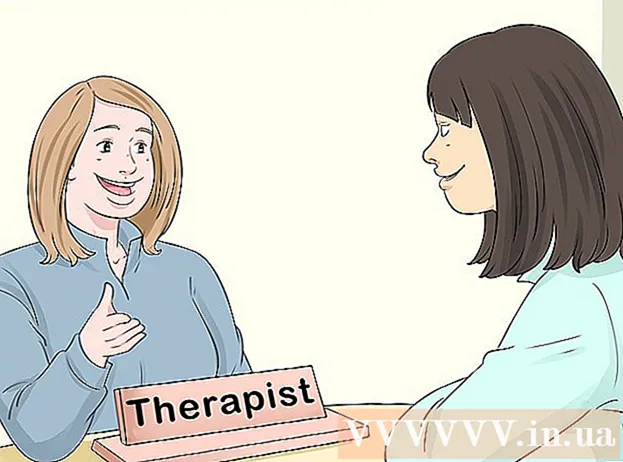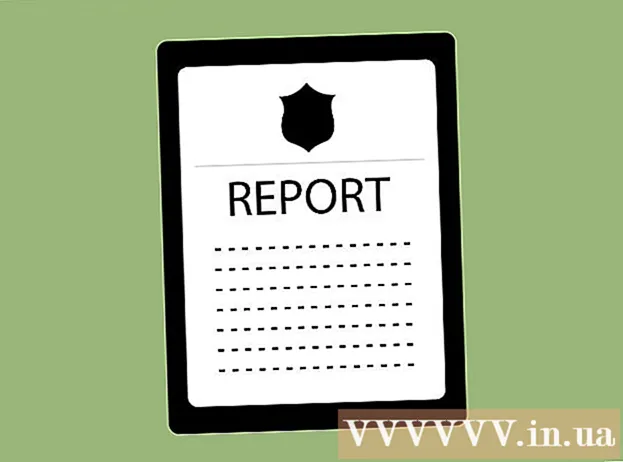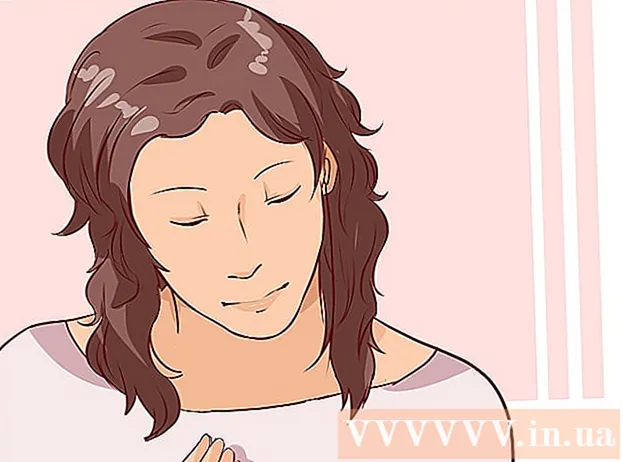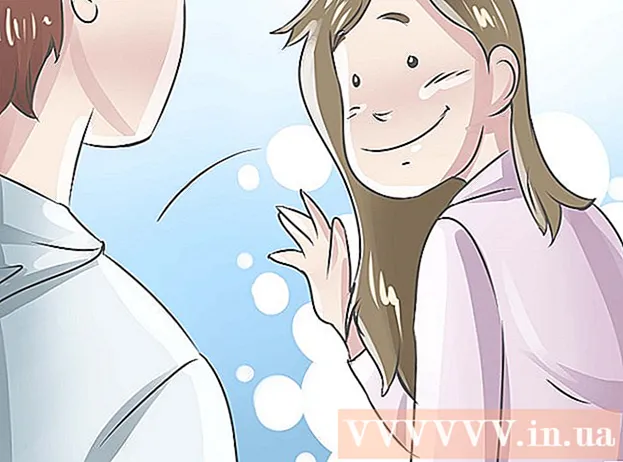Autorius:
Louise Ward
Kūrybos Data:
4 Vasario Mėn 2021
Atnaujinimo Data:
28 Birželio Birželio Mėn 2024
![Kaip surinkti stacionarų kompiuterį? Tutorial by Gretasweet [LT]](https://i.ytimg.com/vi/4bqqcDN3npg/hqdefault.jpg)
Turinys
Pirmą kartą paspaudus maitinimo mygtuką naujame kompiuteryje skubama. Minkšti ventiliatoriaus smūgiai, stiprūs pyptelėjimai, ekrano ryškumas rodo, kad sėkmingai užbaigtas dar vienas mašinos surinkimas. Šis neapsakomas ir geidžiamas jausmas yra viena iš kompiuterio geeko motyvų, o savo mašinos sukūrimas yra puikus atspirties taškas. Galite net sutaupyti pinigų sukūrę savo kompiuterį.
Žingsniai
1 dalis iš 8: komponentų kolekcija
Nustatykite kompiuterio funkcionalumą. Jei sukursite mašiną, skirtą naudoti savo namų biure teksto apdorojimui ar el. Pašto siuntimui, jums bus keliami kitokie reikalavimai nei pastatant mašiną aukštos kokybės žaidimams. Kompiuterio vaidmuo nulems jums reikalingą specifiką. Kad ir kokia būtų pagrindinė kompiuterio funkcija, kiekvienam kompiuteriui reikia bendrų pagrindinių komponentų.
- Atkreipkite dėmesį į savo biudžetą. Jei kompiuterį naudosite daugiausia biuro reikmėms ar reguliariai naršydami internete, jums reikės apie 10 milijonų VND. Jei jį naudosite pirmiausia žaidimų tikslais su gana dideliu kadrų dažniu ir tinkama sąranka, jums reikės apie 15 milijonų (arba daugiau, atsižvelgiant į tai, kokio greičio ir galingumo norite). Jei norite aukščiausios kokybės aukščiausios klasės, specialiai skirtos žaidimams, ir kuri yra tris kartus galingesnė, jums reikės bent 1 000 USD. Taip pat turėtumėte nepamiršti numatyti operacinės sistemos, monitoriaus, pelės, laisvų rankų įrangos, mikrofono, internetinės kameros, garsiakalbių ir visų kitų būtinų priedų biudžeto.

Raskite procesorių (procesorių). Tai yra jūsų kompiuterio smegenys. Dauguma procesorių yra daugiagysliai, o tai reiškia, kad jie iš esmės yra keli procesoriai viename. Palyginkite specifikacijas ir pasirinkite naujausią procesorių, nesirinkite procesoriaus, kuris atrodo galiojantis, bet pasenęs. Šis senas tipas buvo pakeistas ir pasenęs, jo nebepalaiko nei gamintojai, nei programinės įrangos kompanijos. Pasirinkite norimo greičio srautą norimoms programoms paleisti. Taip pat turite atsižvelgti į energijos suvartojimą ir lengvą aušinimą. Blogas aušinimas yra labai kenksmingas procesoriui. Venkite „Pentium“ serijos, nes dauguma šių procesorių yra pasenę.
Raskite procesorių atitinkančią pagrindinę plokštę. Jei procesorius yra smegenys, tai pagrindinė plokštė yra kūnas. Pagrindinė plokštė yra dalykas, jungiantis visus vidinius kompiuterio komponentus. Pirktas procesorius nustatys jums reikalingos pagrindinės plokštės tipą. Skirtingi procesoriai turi skirtingus „lizdo“ dydžius ir dirba tik su pagrindinėmis plokštėmis, palaikančiomis tą lizdą. Čia jūsų pasirinkimas priklausys nuo jūsų turimo procesoriaus, norimos atminties kiekio, važiuoklės dydžio ir diskų, kuriuos norite prijungti prie pagrindinės plokštės, skaičiaus.- Pagrindinės plokštės yra įvairių dizainų, tačiau dažniausiai yra ATX ir MicroATX. ATX yra standartinė pilno dydžio pagrindinė plokštė. Jei kuriate tipišką bokšto kompiuterį, ieškokite ATX pagrindinių plokščių. ΜATX plokštės yra mažesnės nei standartinės ATX plokštės ir geriau, jei norite mažesnio korpuso ir jums nereikia daugiau nei keturių išplėtimo angų.
- Įsitikinkite, kad pagrindinė plokštė palaiko visus komponentus, kuriuos norite įdiegti. Jei planuojate įdiegti aukščiausios klasės vaizdo plokštę, pagrindinė plokštė turi palaikyti „PCI Express“ sąsają. Jei norite įdiegti daug operatyviosios atminties, plokštėje turės tilpti mažiausiai 4 RAM atmintinės.
- Kartais galite nusipirkti procesorių ir plokštę kombinuotoje pakuotėje, taigi sutaupote daug pinigų. Tiesiog įsitikinkite, kad neįdiegėte procesoriaus ar pagrindinės plokštės modelio, kurio nenorite, kad tik sutaupytumėte šiek tiek pinigų.
- Visada tyrinėkite teisingas plokštės specifikacijas gamintojo svetainėje. Jei nesate tikri, ar procesorius ir „lizdo“ dydis sutampa, turite patikrinti lizdo specifikacijas. Jei tiek procesorius, tiek lizdas rodo kaip „LGA 1150“, tai reiškia atitikimą. Yra daugybė skirtingų dydžių lizdų, tačiau nereikia jaudintis, nes tik keletas jų yra pasenę.

Ieškokite atminties (RAM), suderinamos su jūsų pagrindine plokšte. Operatyvioji atmintis (RAM) yra vieta, kur programos kaupia naudojamą informaciją. Jei neturite pakankamai RAM, programos veiks daug lėčiau nei gali sau leisti. Jūsų perkamą RAM lemia pasirinktas pagrindinės plokštės modelis. Įdiegtos RAM greitį turi palaikyti pagrindinė plokštė. Galite patikrinti gamintojo svetaines, kad patikrintumėte abu komponentus.- RAM visada suporuotas. Visos sistemos RAM turėtų būti vienodo greičio, pageidautina to paties modelio. Pavyzdžiui, jei norite 8 GB RAM, galite pritvirtinti dvi suporuotas 4 GB atminties korteles arba keturias suporuotas 2 GB atmintines.
- Jei planuojate naudoti daugiau nei 4 GB RAM, turėsite įdiegti 64 bitų operacinę sistemą. 32 bitų operacinės sistemos neatpažįsta daugiau nei 4 GB RAM, net jei jų yra daugiau.
Raskite pakankamai didelį standųjį diską, kad galėtumėte išsaugoti visus duomenis. Kietajame diske saugoma jūsų operacinė sistema, įdiegtos programos ir visi duomenys. Laikmenos per tuos metus atpigo, ir lengva gauti pigių kelių terabaitų saugyklą.
- Kietieji diskai būna įvairių greičių, dažniausiai 5400, 7200 ar 10000 aps / min (RPM). Taip pat yra kietojo kūno diskų (SSD), kuriuose nėra judančių komponentų ir kurie leidžia didesnį greitį. Neigiama yra tai, kad jie yra gana brangūs ir turi ribotą saugojimo vietą, palyginti su tradiciniais diskais už palyginamą kainą. Kietojo kūno diskai geriausiai naudojami operacinei sistemai ir kritinėms programoms. Įdėkite žaidimus, muziką ir filmus į atskirą HDD.Tokiu būdu turėsite kompiuterį, kurį galima greitai paleisti, greitai paleisti ir turėti daug vietos.
Įsigykite vaizdo plokštę, kad galėtumėte žaisti žaidimus ir žiūrėti HD filmus. Norint žaisti naujausius žaidimus, reikalinga atskira vaizdo plokštė, tačiau biuro kompiuteriui tai nėra didelė problema. „Intel“ pagrindinėse plokštėse yra įmontuota grafikos plokštė, todėl jums nereikia atskiros kortelės, jei ją ketinate naudoti tik naršydami internete ir el. Paštu. Jei žiūrite daug HD vaizdo įrašų ar žaidžiate daug žaidimų, jums reikės atskiros vaizdo plokštės.
- Įsitikinkite, kad pasirinkote GPU iš naujausios linijos, pvz., „Nvidia“ „Pascal“ linijos, su GPU pavadinimu GTX, po kurio eina 1000 ar daugiau, pavyzdžiui, „GTX 1080“ yra labai stipri linija. Nepaisant didelių išlaidų, jūs gaunate išskirtinai aukščiausios klasės žaidimų sąrankas.
Pasirinkite dėklą, kuris atitiktų funkciją ir etiketę. Važiuoklėje yra visi jūsų kompiuterio komponentai. Dėklo dydį nustatys jūsų įdiegtų standžiųjų diskų skaičius ir pagrindinės plokštės dydis. Važiuoklės modelių asortimentas svyruoja nuo pigių ir funkcionalių iki prašmatnių ir brangių. Pasirinkite važiuoklę, užtikrinančią optimalų oro srautą, ir prireikus įdiekite papildomų ventiliatorių. Jei planuojate naudoti daugiau aukščiausios klasės komponentų, turėsite dirbti daugiau šilumos nei lėtesni komponentai.
Įsitikinkite, kad jūsų maitinimo blokas gali atlaikyti apkrovą. Maitinimo blokas tiekia energiją visiems kompiuterio komponentams. Kai kuriais atvejais yra maitinimo blokas, tačiau daugumai jų reikės atskiro maitinimo šaltinio. Maitinimo blokas turėtų būti pakankamai galingas, kad maitintų visus komponentus, bet ne per didelis, kad būtų galima švaistyti energiją tiekiant daugiau nei reikia. Nesikuklinkite, nes netinkamo maitinimo šaltinio pasirinkimas gali sugadinti mašinos komponentus.
- Pirkdami maitinimo bloką, visada pasirinkite patikimą gamintoją. Jei sukursite jį žaidimų tikslais, jums reikės atskiro maitinimo šaltinio, kad nesugadintumėte komponento.
Tyrinėkite kiekvieną planuojamą įsigyti detalę. Skaitykite internetinius vartotojų atsiliepimus ir žurnalus, kad gautumėte išsamesnės informacijos. Internetiniai forumai, tokie kaip „AnandTech“, taip pat yra labai naudingi kalbant apie konkrečią informaciją. Atminkite, kad tai yra vienas iš svarbiausių žingsnių, nes viskas priklausys nuo jūsų aparatūros. Yra daugybė vadovų ir apžvalgų iš vartotojų apžvalgų žurnalų ir svetainių internete.
- Komponentas neturėtų būti pasirinktas remiantis vien apžvalga, tačiau geri atsiliepimai paprastai reiškia, kad komponentas yra geras.
- Reikėtų pažymėti, kad tai yra vienas iš svarbiausių žingsnių, nes viskas priklausys nuo aparatūros, todėl neskubėkite šiame skyriuje, nes jis yra ne tik svarbus, bet ir labai įdomus. Taip pat galite modifikuoti savo dalių sąrašą, o tai svarbu sukurti geriausiai jūsų poreikius atitinkančią detalę.
Pasirinkite mažmenininką. Nusprendę, ką pirkti, turite nuspręsti, iš kurio mažmenininko pirkti. Apsvarstykite šiuos dalykus:
- Ar mažmenininkas turi kreditą? Pasirinkite mažmenininką, kuris yra patikimas ir daugelio naudojamas, kad išvengtumėte sukčių.
- Mažmenininkams pristatyti prekes? Įsitikinkite, kad mažmenininkas išsiunčia į jūsų šalį.
- Žinokite detalių kainas ir pristatymo mokesčius. Pasirinkite (patikimą) mažmenininką, kuris siūlo geriausią kainą už jūsų komponentus. Atminkite, kad tarptautinio ir vietinio pristatymo mokesčiai labai skiriasi.
- Pirkite komponentus iš įvairių mažmenininkų. Galite įsigyti iš įvairių mažmenininkų, kad gautumėte geriausią kainą už kiekvieną komponentą. Tačiau atminkite, kad gali tekti mokėti daugiau už siuntimo mokesčius, jei kai kurios dalys bus išsiųstos vėliau ir atskirai.
2 dalis iš 8: Pradžia
Atidarykite važiuoklę. Jums reikės mūvėti antistatines pirštines ar kažkokią apsaugą, nes važiuoklė neturi šlifuoto metalo ir kartais yra labai aštrus.
Įstatykite maitinimo šaltinį. Kai kuriais atvejais yra maitinimo šaltinis, o kiti reikalauja įsigyti atskirą maitinimo šaltinį ir jį įdiegti patys. Įsitikinkite, kad maitinimo blokas sumontuotas teisinga kryptimi ir kad niekas netrukdo maitinimo šaltinio ventiliatoriui.
- Įsitikinkite, kad jūsų maitinimo blokas yra pakankamai tvirtas, kad tilptų visi komponentai. Tai ypač svarbu aukštos kokybės žaidimų automatams, nes atskiros vaizdo plokštės gali sunaudoti daug energijos.
Savęs įžeminimas. Naudokite antistatinį riešo kabelį, kad elektrostatinė iškrova (ESD) nepažeistų elektroninių mašinos komponentų. Jei neturite antistatinio riešo dirželio, įjunkite įžemintą maitinimo adapterį į lizdą (bet jo neįjunkite), tada paliesdami ranką laikykite ant maitinimo adapterio. ESD jautriems komponentams. skelbimas
3 dalis iš 8: Pagrindinės plokštės įdiegimas
Išimkite pagrindinę plokštę iš pakuotės dėžutės. Uždėkite ant dėžutės viršaus. NEDĖKITE jo ant antistatinio maišelio, nes jo išorė yra laidži. Prieš įdėdami pagrindinę plokštę į pagrindinę plokštę, įdėsite daugiau komponentų, nes prieš ją įdiegiant bus lengviau manipuliuoti pagrindine plokšte.
Išimkite procesorių iš pakuotės dėžutės. Stebėkite trūkstamus procesoriaus kaiščius ir įdėkite juos į pagrindinės plokštės lizdus. Daugelyje procesorių kampe bus maža geltona rodyklė, kurią galite naudoti teisingai naršydami procesoriuje.
Pritvirtinkite procesorių prie pagrindinės plokštės. Atidarykite procesoriaus lizdą ir atsargiai įdėkite procesorių (nereikia jėgos). Jei jis neslysta iš karto arba manote, kad reikia jį priversti, tada tikriausiai esate neteisingai išlygintas. Uždarykite lizdą ir įsitikinkite, kad procesorius yra tvirtai pritvirtintas. Kai kurie lizdai turi mažas rankenas, o kiti turi sudėtingus mazgus, kad atidarytų ir uždarytų lizdą.
Centrinį procesorių tepkite geru terminiu tepalu. Procesoriuje tepkite tik terminės pastos tašką. Pridedant per daug terminio tepalo, lėtėja šilumos perdavimas, todėl sunkiau greitai atvėsinti procesorių.
- Kai kuriems procesoriams, kurie tiekiami su radiatoriumi, šiluminės pastos nereikės, nes radiatorius jau buvo padengtas termopasta iš gamyklos. Prieš klijuodami procesorių, patikrinkite po radiatoriumi.
Pritvirtinkite radiatorių. Radiatoriai labai skiriasi, todėl perskaitykite instrukcijas. Dauguma įmontuotų aušintuvų bus tiesiogiai pritvirtinti prie procesoriaus ir pritvirtinti prie pagrindinės plokštės. Atskirai įsigyti radiatoriai turės laikiklius, kuriuos reikia sumontuoti po pagrindine plokšte. Norėdami sužinoti teisingas montavimo instrukcijas, žiūrėkite radiatoriaus dokumentaciją.
Įdiekite RAM. Įdėkite RAM į tinkamą lizdą, atidarydami fiksatorių ir stumdami RAM atmintinę, kol mažos svirtelės ją užfiksuos. Atkreipkite dėmesį, kaip RAM ir lizdai dera tarpusavyje - teisingai juos sulygiuokite. Spaudžiant žemyn, vienoda jėga paspauskite abu atminties kortelės galus. Jei RAM lizdai yra dviejų spalvų, tai reiškia pageidaujamus lizdus, jei nenaudosite turimų lizdų.
- Įsitikinkite, kad įdėjote RAM į reikiamus lizdus. Patikrinkite pagrindinės plokštės dokumentaciją, kad įsitikintumėte, jog RAM įdėjote tinkamoje vietoje.
Sumontuokite galinę plokštę (metalinė plokštė važiuoklės gale) I / O ant važiuoklės galinės pusės. Daugelis šiuolaikinių dėklų modelių nėra su įmontuotomis plokštėmis, tačiau jūsų pagrindinė plokštė gali būti su savo skydeliu. Kai kuriuose senesniuose dėkluose yra įmontuotos įvesties / išvesties plokštės, tačiau korpuse gali būti netinkamas skydelis jūsų pagrindinei plokštei.
- Iš anksto sumontuotų plokščių pašalinimas gali pareikalauti šiek tiek pastangų. Kartais jie turi varžtus, kurie užsifiksuoja savo vietose, tačiau dažniausiai juos laiko tik trintis. Išstumkite jį paspausdami atramos rėmą iš važiuoklės galo.
Nuimkite pagrindinės plokštės pagrindinės plokštės įvesties / išvesties komponentų skydus. Įdėkite naują skydą į vietą važiuoklės gale. Įsitikinkite, kad įdėta teisinga kryptimi.
Įstatykite varžtų laikiklius į savo vietas. Daugeliu atvejų yra mažas maišelis su varžtų laikikliais. Atsuktuvai pakelia pagrindinę plokštę nuo važiuoklės ir leidžia prie jų pritvirtinti varžtus.
- Korpusas gali turėti daugiau skylių nei palaiko pagrindinė plokštė. Reikalingų tarpiklių skaičius nustatomas pagal uždengtų skylių skaičių pagrindinėje plokštėje. Įdėkite pagrindinę plokštę į vietą, kad nustatytumėte, kur tvirtinti varžtų laikiklius.
Apsaugokite pagrindinę plokštę. Įdiegę varžtų laikiklius, įdėkite pagrindinę plokštę į važiuoklę ir įstumkite ją į įvesties / išvesties skydą. Visi galiniai prievadai turėtų tilpti į įvesties / išvesties skydo skyles.Naudokite turimus varžtus, kad pagrindinė plokštė būtų pritvirtinta prie varžto pagrindo per varžtus, esančius ant pagrindinės plokštės.
Prijunkite važiuoklės jungtis. Šios jungtys yra toje pačioje pagrindinės plokštės vietoje šalia važiuoklės priekio. Jų sujungimo tvarka priklauso nuo to, kuris iš jų yra lengviausias. Įsitikinkite, kad prijungėte USB prievadus, maitinimo ir atstatymo jungiklius, maitinimo ir kietojo disko šviesos diodus ir garso kabelį (HDAudio arba AC97). Pagrindinės plokštės dokumentuose bus nurodyta, kur šias jungtis reikia pritvirtinti prie pagrindinės plokštės.
- Paprastai yra tik vienas būdas, kaip šias jungtis galima pritvirtinti prie pagrindinės plokštės. Nebandykite nieko priversti, kad tiktų.
4 dalis iš 8: Vaizdo plokštės įdėjimas
Nuimkite PCI-E lizdo galinį dangtelį. Daugumoje šiuolaikinių vaizdo plokščių naudojamas PCI-E standartas. Kai kuriose kortelėse reikia nuimti abi apsaugas, ne tik vieną. Jums gali tekti paspausti apsauginį lakštą, kad išeitumėte iš važiuoklės.
Įdėkite vaizdo plokštę. Jums gali tekti sulenkti lizdo dangtį, kad galėtumėte įdėti grafikos plokštę. Ekranavimas padeda išlaikyti grafikos plokštę vietoje (tai dar svarbiau, kai naudojamos didelės, aukščiausios klasės kortelės). Stenkitės švelniai, tolygiai, kol kortelė bus tolygiai pritvirtinta, o galinis skydelis išlyginsis.
Pataisykite kortelę. Įdėję kortelę, varžtais pritvirtinkite kortelę prie korpuso galo. Jei neužtikrinsite kortelės, galite ją sugadinti atliekant tolesnę operaciją.
Įdiekite kitas PCI korteles. Jei turite kitų PCI kortelių, kurias reikia papildomai įdiegti, pvz., Atskirą garso plokštę, diegimo procesas yra panašus į vaizdo plokštės diegimo procesą. skelbimas
5 dalis iš 8: standžiojo disko įdėjimas
Nuimkite planuojamų įdiegti diskų priekinius skydus. Daugeliu atvejų priekyje yra plokštės, apsaugančios pavaros angas. Nuimkite tos vietos, kurioje norite įdiegti optinius įrenginius, skydus. Norėdami pritvirtinti kietąjį diską, nereikia nuimti jokių ekranų.
Optinį diskų įrenginį įdėkite iš priekinės važiuoklės pusės. Daugeliu atvejų yra įmontuotas laikiklis, todėl diskas yra palaikomas ir tolygiai palaikomas. Kai diskas bus sulygintas su mašinos priekine dalimi, pritvirtinkite varžtais kiekvienoje pavaros pusėje.
Įdiekite standųjį diską. Įstumkite standųjį diską į atitinkamą 3,5 ”dėklą važiuoklėje. Kai kuriais atvejais yra kilnojamieji laikikliai, kuriuos galite įdiegti kietajame diske prieš stumdami. Įdėję standųjį diską į laikiklį, pritvirtinkite jį iš abiejų pusių varžtais.
Prijunkite SATA laidą. Visi šiuolaikiniai diskai naudoja SATA kabelį, kad prijungtų diską prie pagrindinės plokštės. Prijunkite kabelį prie disko SATA prievado, tada kitą galą prijunkite prie pagrindinės plokštės SATA prievado. Kietieji diskai naudoja tuos pačius kabelius kaip ir optiniai įrenginiai.
- Norėdami lengviau pašalinti triktis, prijunkite standųjį diską prie pirmojo pagrindinės plokštės SATA prievado, tada kitus diskus su kitais SATA prievadais. Venkite diskų prijungti prie atsitiktinių SATA prievadų.
- SATA kabelis turi dvi identiškas jungtis. Kabelį galite montuoti į abi puses.
6 dalis iš 8: Kompiuterio prijungimas
Prijunkite maitinimą prie pagrindinės plokštės. Daugumoje šiuolaikinių pagrindinių plokščių yra 24 kontaktų jungtis ir 6 arba 8 kontaktų jungtis. Kad veiktų, abu modeliai turi būti prijungti prie pagrindinės plokštės. Maitinimo kabeliai telpa tik į lizdus, kuriems jie skirti. Iki galo paspauskite jungtį, kol užsifiksuos skląstis.
- 24 kontaktų jungtis yra didžiausia maitinimo bloko jungtis.
Prijunkite maitinimą prie vaizdo plokštės. Jei turite atskirą vaizdo plokštę, gali tekti ją maitinti. Kai kurioms kortelėms reikia vienos jungties, kitoms - dviejų. Ryšio prievadas paprastai yra vaizdo plokštės viršuje.
Prijunkite maitinimą prie diskų. Visi diskai turi būti prijungti prie maitinimo šaltinio, naudojant SATA maitinimo jungtis. Šios maitinimo jungtys yra vienodos tiek optiniams, tiek kietiesiems diskams.
Sureguliuokite laido padėtį. Vienas iš gero oro srauto raktų yra išlaikyti ryšulius be oro. Bandymas efektyviai prisijungti prie važiuoklės gali būti nemaloni patirtis, ypač jei statote mažą važiuoklę. Naudokite ryšulius, kad sujungtumėte kabelius ir įdėtumėte juos į nenaudojamus disko dėklus. Įsitikinkite, kad kabeliai neužstoja ventiliatorių. skelbimas
7 dalis iš 8: papildomų ventiliatorių įrengimas
Prijunkite aušinimo ventiliatorių rinkinius. Daugeliu atvejų yra vienas ar du ventiliatorių komplektai. Kad jie veiktų, šiuos ventiliatorius reikia pritvirtinti prie pagrindinės plokštės.
Įdiekite naują ventiliatorių. Jei naudosite daug aukščiausios kokybės komponentų, greičiausiai reikės papildomo aušinimo. 120 mm ventiliatoriai paprastai būna gana tylūs ir žymiai padidina mašinos srautą.
Optimizuotas ventiliatoriaus išdėstymas. Ventiliatoriai, sumontuoti priekyje arba viršuje, paprastai pritraukia orą, o šoniniai ir galiniai ventiliatoriai paprastai išstumia orą. Šis išdėstymas padeda išlaikyti šviežią, vėsų oro srautą per jūsų pagrindinę plokštę. Kurią ventiliatoriaus pūtimo kryptį galite pamatyti, ištyrę ventiliatoriaus korpuso viršų. Daugumos gerbėjų ant kūnų yra įspaustos mažos rodyklės, nurodančios jų pūtimo kryptį. skelbimas
8 dalis iš 8: Mašinos užvedimas
Užsandarinkite važiuoklę. Neturėtumėte paleisti kompiuterio, bet palikti lagaminą atvirą. Važiuoklė sukurta taip, kad oro srautas būtų kuo didesnis, o jei važiuoklė atidaroma, srautas nebėra efektyvus. Įsitikinkite, kad viskas gerai prisukta. Daugeliu atvejų naudokite rausvą ausį turinčius varžtus (atsuktuvus), kad atidarius ir uždarant korpusą nereikėtų įrankių.
Kompiuterio jungtis. Prijunkite monitorių prie kompiuterio per grafikos plokštę arba per prievadą, esantį pagrindinės plokštės gale. Prijunkite klaviatūrą ir pelę prie USB prievadų, esančių kompiuterio priekyje arba gale.
- Venkite prijungti bet kokius kitus įrenginius, kol baigsite diegti operacinę sistemą.
Įjunkite kompiuterį. Negalėsite padaryti daug, nes dar neįdiegėte operacinės sistemos, tačiau galite patikrinti, ar ventiliatoriai veikia, ar kompiuteris sėkmingai užbaigė POST (Self-Test on Boot) procesą. dar ne.
Paleiskite programą „MemTest86 +“. Programą galima nemokamai atsisiųsti ir ją galima paleisti iš kompaktinio disko ar USB įrenginio, nereikia įdiegti operacinės sistemos. Tai leidžia išbandyti atminties korteles prieš pradedant diegti operacinę sistemą. Atminties kortelių gedimų dažnis yra didesnis nei daugelio kitų kompiuterio komponentų, ypač jei jie yra nebrangūs, todėl išmintinga pirmiausia juos patikrinti.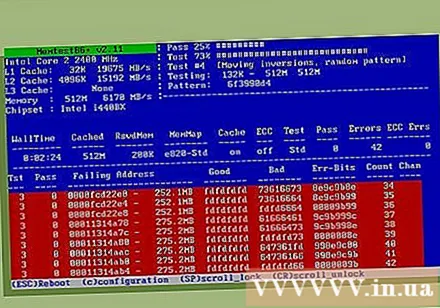
- Galite nustatyti, kad kompiuteris pirmiausia būtų paleistas iš kompaktinio disko ar USB įrenginio, o ne įkrovą iš kietojo disko. Įveskite savo BIOS nustatymus, kai pirmą kartą paleidžiate kompiuterį, tada eikite į meniu Boot. Pasirinkite tinkamą diską, iš kurio norite paleisti mašiną.
Įdiekite operacinę sistemą. Patys surinkti kompiuteriai gali įdiegti „Microsoft Windows“ arba „Linux“ versiją. „Windows“ kainuoja daugiau, tačiau turi pranašumą, kad yra suderinamas su praktiškai bet kuria programa ir aparatūros komponentais. „Linux“ yra nemokama ir palaikoma kūrėjų bendruomenės, tačiau ji negali paleisti daugybės „Windows“ skirtų programų. Kai kuri patentuota aparatinė įranga taip pat negali tinkamai veikti.
Įdiekite tvarkykles. Įdiegę operacinę sistemą, turėsite įdiegti tvarkykles. Dauguma perkamos aparatūros bus su disku, kuriame yra tvarkyklės programinė įranga, kad įrenginys veiktų. Naujos „Windows“ ir „Linux“ versijos automatiškai įdiegs daugumą tvarkyklių, kai prisijungsite prie interneto. skelbimas
Patarimas
- Kai kuriuose maitinimo šaltiniuose yra 115 / 230V keitiklis. Jei gyvenate JAV, naudokite 115 V nustatymą, kitaip naudokite 230 V.
- Kiekvienas maitinimo kabelis tiks tik teisinga kryptimi, tačiau norint jį įstumti, vis tiek reikia jėgos. Jei naudojate naujesnį maitinimo šaltinį su 8 kontaktų „EPS 12V“ jungtimi ir 8 kontaktų „PCI Express“ jungtimi, nebandykite priversti kabelio į savo vietą.
- Naudodami ryšulius atsargiai sujunkite kabelius ir nukreipkite juos taip, kad neužstotų oro srauto. Jei įmanoma, venkite naudoti IDE komponentus, tokius kaip standieji diskai ar optiniai įrenginiai, nes šis standartinis juostinis kabelis blokuoja oro srautą.
- Jei sujungėte sistemą ir ji neveikia, išimkite viską, išskyrus procesoriaus maitinimo šaltinį, pagrindinę plokštę, RAM ir aušintuvą (ir vaizdo plokštę, jei neturite įmontuotos vaizdo plokštės) . Stebėdami savo BIOS įkrovos ekraną įsitikinkite, kad mašina veikia. Išjunkite įrenginį, tada vėl prijunkite standųjį diską ir patikrinkite, ar mašina veikia. Išjunkite įrenginį, tada vėl įdėkite kompaktinių diskų įrenginį ir įsitikinkite, kad įrenginys veikia.Išjunkite įrenginį ir nuolat prijunkite kiekvieną papildomą išorinį įrenginį, kol viskas bus prijungta ir veiks. Idėja yra įdiegti minimalius komponentus, kad įjungtumėte mašiną, tada pridėkite dar po vieną, kad galėtumėte pamatyti, kuri dalis sukelia problemą.
- Kelis dienas nestatykite aparatūros į grindis, kol išsiaiškinsite, ką daryti, nes tai gali sukelti elektrostatinius išsiskyrimus, kurie sugadina arba sugadina kompiuterio komponentus (reikia tik 10 voltų). sugadinti kai kuriuos kompiuterio komponentus). Kai jie nėra pritvirtinti prie pagrindinės plokštės ir važiuoklės, visus komponentus reikia įdėti į antistatinius maišelius. Arba galite juos pastatyti ant nelaidžių paviršių, tokių kaip mediniai ar stikliniai stalai.
- Važiuoklės varžtų sriegiai kartais paslysta ir nebegali tinkamai laikyti varžtų. Venkite to leisti pasirinkdami teisingus varžtus. Varžtas turi pradėti lengvai įsisukti, be jokių sunkumų, kuriuos gali sukelti netinkamo tipo varžtas. Priveržkite varžtą, bet ne per stipriai: sukite žiedą maždaug ketvirtį laiko, kol jis bus visiškai įkištas, arba prisukite atsuktuvą, o ne visą ranką. Aliuminis nėra toks tvirtas kaip plienas, todėl jis yra ypač atsparus dėvėjimui - pakanka tik šiek tiek griežtesnio, nei nustojus judėti. (Geresniuose aliuminio dėkluose pagrindinėse vietose bus storesni aliuminio ar net plieno arba sustiprinti rėmai.) Pagrindiniai šoniniai sraigtai naudojami dažnai ir turi pritvirtinti šoną, kad važiuoklė nesikreiptų į lygiagretainį, todėl jie ypač pažeidžiami. Greitas ir patikimas jų tvirtinimo būdas yra pakeisti šiek tiek didesnio dydžio varžtais, ne per ilgai įsiskverbiančiais į kitus komponentus: JAV # 6 x 3/8 "tipo varžtais arba panašiais mašininiais varžtais. , iš pradžių įsukite ir tvirtai (bet ne per stipriai), tai paprastai tinka laisviems šoninių jungčių sujungimams, naudojant standartinius varžtus, kurie sukurs naujus griovelius. lakštinio metalo.
- Jei įsigijote „Microsoft Windows“ kopiją, kuri buvo pridėta prie originalaus gamintojo (OEM) įrenginio, ir turite pridėtą licencijos lipduką, jums gali tekti pridėti pleistrą prie kompiuterio šono, kad būtų galima jį apdoroti. Paklaustas „Windows“ diegimas.
- Gali būti naudinga paprašyti draugo, kuris yra susipažinęs su kompiuterių kūrimu. Jei ne, bent jau pasitarkite su jais dėl komponentų, kuriuos ketinate naudoti.
Įspėjimas
- Nebandykite įstumti jokių komponentų į lizdą ar lizdą. Naujesni aparatūros komponentai gali turėti mažą paklaidą, tačiau viskas vis tiek turėtų tilpti nenaudojant per daug jėgos. Atminties moduliai yra vieni iš nedaugelio komponentų, kuriuos įdiegti reikia šiek tiek jėgos. Prieš diegdami atminties modulius, įsitikinkite, kad jie telpa į atminties angas, palygindami išpjovą.
- Būkite švelnus, kai jungiate procesoriaus ir PATA (IDE) įrenginius. Jei sulenkite kaištį, naudokite pincetą ar siauras adatos formos reples, kad jį ištiesintumėte. Jei sulaužysite kaištį CPU ar GPU lizde, jūsų aparatūra nebeveiks tinkamai. Jei sulaužysite vieną IDE jungties koją, vis tiek turite 7 iš 40 tikimybę, kad sulaužėte įžeminimo kaištį, kuris yra vakuumas, kuris yra per svarbus įrenginio funkcionalumui.
- Nebandykite priversti kabelio jungties. Laimei, kompiuterio gale esantys laidai tilps tik į jungtį jiems. Visi laidai, išskyrus įjungimo jungtį ir keletą nešiojamojo kompiuterio maitinimo jungčių, bus prijungti tik tada, kai jie bus ta pačia kryptimi kaip ir jų jungtys. Pavyzdžiui, skaitmeninės vaizdo sąsajos (DVI) ir grafinio vaizdo (VGA) kabeliai turi trapecijos formos jungtį, o ne stačiakampį.
- Jei nesate tikri dėl kokių nors pastato problemų savo kompiuteryje, nebandykite „improvizuoti“ be jokio pasiruošimo. Paprašykite ką nors suprantančio, ką darote, atkreipti dėmesį, kai pastatysite mašiną arba samdysite ekspertą, kuris tai padarys už jus. Kitas būdas yra kreiptis patarimo į pridedamus vartotojo vadovus, kurie pateikiami kartu su skirtingomis jūsų montuojamos kompiuterinės įrangos dalimis. Paprastai, jei instrukcijos nėra įtrauktos, o gal dalis, kurią naudojote įrengdami mašiną, yra naudotas produktas, galite išbandyti gamintojo svetainės skyrių „Sistemos palaikymas“. Gaukite reikiamą dokumentaciją.
- Būkite atsargūs dirbdami aplink važiuoklės plonus aštrius metalinius kraštus. Jūs lengvai subraižysite, ypač labai mažais atvejais.
- Montuodami komponentus, venkite elektrostatinės iškrovos. Prieš pradėdami dirbti su komponentais, dėvėkite antistatinį riešo diržą arba prisilieskite prie metalinės važiuoklės dalies. Norėdami gauti daugiau informacijos, žiūrėkite susijusį „wikiHow“ straipsnį „Kaip įžeminti save ir išvengti žalos kompiuteriui elektrostatine iškrova“.
- Prieš pirmą kartą įjungdami kompiuterį, dar kartą patikrinkite visas jungtis. Nors daugeliu atvejų įmanoma viena kryptimi pritvirtinti tik vieną surenkamą jungtį, kitos yra gana plonos ir lengvos, o su palyginti maža jėga jas galima pritvirtinti 180 laipsnių priešinga kryptimi. Tai ypač pasakytina apie dviejų kanalų laisvosios kreipties atminties (DIMM) modulius, nes kartais gamintojui atrodo, kad jie sumontuoti teisinga kryptimi, tačiau iš tikrųjų jie yra neteisingai sumontuoti. Neteisingai įdėjus tokį atminties modulį į DIMM lizdą, atsiranda trumpasis sistemos atminties jungimas, todėl RAM spausdintinė plokštė yra sugadinta ir netinkama naudoti. To galima išvengti atidžiai atkreipiant dėmesį į vadinamuosius „derinimus“, esančius šiuolaikiniuose RAM DIMM moduliuose, todėl statybininkams bus aiškiau žinoti, kad jie tinkamai įdiegė atmintį. arba ne.
- Surenkant kompiuterius palaikykite įžeminimą. Tai galima padaryti prijungus mašinos maitinimo bloką prie namų lizdo, naudojant kabelį su rekomenduojama srovės stiprumu. Šis laidas paprastai yra į virdulį panašus laidas, kuris buvo pateiktas kartu su kompiuteriu nuo pat pradžių. Įsitikinkite, kad namų maitinimo lizdas yra išjungtas. Tai padeda užtikrinti, kad įvairūs kompiuterio, prie kurio jungiatės, elektroniniai komponentai yra „be maitinimo“ (srovė neteka), kai montuojate įrenginį. Kai maitinimo lizdas yra išjungtoje padėtyje, bus palaikomas įžeminimo ryšys. Tik kituose dviejuose gnybtuose srovė teka per juos, o grandinė yra nutraukta, todėl aukščiau esantiems prietaisams maitinimas nėra siunčiamas. Tai yra iš anksto suprojektuota saugos priemonė visuose gyvenamųjų elektros lizdų jungikliuose.
- Nelieskite centrinio procesoriaus ar lizdo varžų ir kaiščių.